Подключение телевизора к интернету
Опцией подсоединения к интернету оснащены модели Smart TV, они обладают широким функционалом. К примеру, модели телевизоров, функционирующие на ОС Андроид, способны даже загружать приложения из Гугл Плей
Часто пользователи интересуются: можно ли подключить к интернету телевизор, который не оснащается функцией Смарт TV? Обращаем ваше внимание на то, что даже стандартный плазменный ТВ можно настраивать на выход в интернет. Чтобы пользоваться такой опцией, потребуется купить специальную Андроид-приставку
Есть разные способы подключения интернета, мы рассмотрим самые популярные, чтобы узнать, какой метод является самым простым и доступным.
Включить интернет на телевизионном оборудовании нужно как минимум для того, чтобы получить возможность:
- Выводить и воспроизводить на большом ЖК экране медиаконтент, загруженный в сети.
- Смотреть в режиме онлайн любимые фильмы и сериалы.
- Беспрепятственно заниматься онлайн-серфингом.
- Пользоваться мессенджерами и осуществлять видеозвонки по скайпу.
- Запускать различные программы.
- Играть в игры.
- Смотреть телеканалы, которых нет в основном пакете.
К интернету можно подключить любой телевизор последних поколений: LG, Филипс, Самсунг, Дексп и многие другие модели. Главное – выполнять все пошагово согласно схеме подключения. Не стоит отчаиваться, если даже следуя инструкциям, у вас все равно не получилось подключиться. В данном случае всегда можно вызвать мастера на дом, который оперативно решит проблему.

Как подключить беспроводной интернет на телевизоре без встроенного Wi-Fi
Если у пользователя старый телевизор без Wi-Fi, то подключить беспроводную сеть все равно можно. Есть два варианта сделать это.
Использование Wi-Fi адаптера
Это небольшое устройство, размером меньше флешки, которое вставляется в USB разъем и делает так, чтобы телевизор ловил беспроводные соединения. Ничего сложного в таком подключении нет – адаптер просто вставляется в порт USB, а прочие настройки аналогичны описанным выше.

Минус в том, что большинство ТВ поддерживают конкретные модули, поэтому предварительно нужно узнать совместимость. Как показывает практика, это должны быть адаптеры от того же бренда, что и телевизор, а значит, они имеют более высокий ценник, да и найти их — задача не самая простая.
Использование приставок
Второй вариант для тех, кто владеет обычным телевизором, у которого нет встроенного Wi-Fi – купить Smart Box. Эти устройства могут иметь разный функционал, от которого зависит цена. Довольно простые модели выпускают Dexp и BBK. Как правило, начинка у них простая, и особого комфорта от пользования ей не будет. Лучше приобрести более серьезные приставки с большим объемом ОЗУ и мощным процессором.

Подключение приставки к ТВ осуществляется через HDMI выход, далее, выбирается источник сигнала – HDMI, и появляется интерфейс приставки. Так как большая часть из них базируется на Android, дальнейшая настройка не вызовет особых сложностей. В настройках следует найти «подключение к сети», выбрать беспроводные соединения и ввести пароль от домашнего интернета.
Как подключить интернет к телевизору без Smart?
Перед тем, как подключить обычный телевизор к интернету, стоит отметить, что по умолчанию это невозможно. Потребуется либо дополнительное приспособление, либо можно воспользоваться методом трансляции картинки с компьютера (предыдущий способ).
Способ 1: посредством телевизионной приставки
Самый простой и рабочий метод, как подключить интернет к телевизору без Смарт. Специальная приставка делает ровно то, что и Smart TV. Она выполняет обработку контента, а ТВ остается только отобразить картинку. Сейчас много хороших TV Box.
![]()
Есть пара способов, как подключить интернет приставку к телевизору: HDMI или тюльпаны. Помимо соединения устройств, нужно выставить соответствующие параметры на TV Box. Настройка интернета мало отичается от инструкции, описанной выше. Тоже придется открыть настройки, найти доступную сеть и ввести к ней пароль, но все это делается на приставке, а не телевизоре.
Способ 2: через PLC-адаптер
PLC-адаптер позволяет использовать электрическую сеть дома в качестве проводника интернет-сигнала. Метод исключает потребность в прокладке новых кабелей. Адаптер подключается к розетке (не к сетевому фильтру или удлинителю, обязательно напрямую) и распределяет сигнал.
![]()
Принцип подключения интернета к ТВ через PLC-адаптер:
- Один Ethernet-кабель подключаем к маршрутизатору, к нему подсоединяем PLC-адаптер и включаем его в розетку.
- Второй шнур одним штекером подсоединяется к ресиверу, а вторым – к PLC-адаптеру.
- Соединяем телеприемник и ТВ-тюнер.
Способ 3: при помощи Wi-Fi-адаптера (USB или HDMI)
Важно выбирать адаптер специально к конкретной модели телевизора, он обязан подходить. Подключается очень просто – в один из доступных разъемов USB или HDMI
Он позволяет собой заменить встроенный модуль беспроводной связи, который отсутствует в телевизоре, то есть дальнейшее подключение идентично случаю со Smart TV.

Подключение и настройка интернета к телевизорам разных брендов
Универсальный способ передачи данных можно использовать с устройствами разных типов. Приборы делятся на смарт и обычные. У первых вопрос как подключить телевизор к интернету не возникает. Обычно они оснащены операционной системой и модулями для связи. Производители телевизоров рекомендуют использовать кабель для просмотра видео в 4К.
Чтобы подключить обычный телевизор к сети потребуется дополнительное оборудование. Пользователь может выбрать его тип. Специальные приставки позволяют дополнить набор поддерживаемых опций. Также телевизор может быть подключен в качестве монитора к компьютеру или ноутбуку.
В современных ТВ делают несколько разъемов, что позволяет подключить разные приборы к нему. В этом случае сам телевизор все еще не сможет использовать сеть. Все действия придется выполнять через операционную систему ПК. Такой вариант может быть не очень удобен, поскольку ограничивает управление при помощи пульта ДУ.
Если не выходит подключиться к сети, то можно перезагрузить роутер и телевизор. У последнего иногда полезно обновлять прошивку, это также способствует устранению некоторых ошибок.
Lg
Алгоритм как подключить телевизор при помощи провода на последних моделях прост: достаточно воткнуть кабель в разъемы RJ-45 на роутере и корпусе ТВ, после чего появится уведомление о доступной сети. На старых приборах Lg требуется установить тип соединения в настройках в ручном режиме.
Подключение к Wi-Fi осуществляется из “Расширенные настройки” > “Сеть” > “Подключение к сети Wi-Fi”. От пользователя требуется выбрать имя сети и ввести подходящий пароль.
Samsung
Производитель заявляет поддержку подключения к сети для смарт приборов, остальные же не могут пользоваться интернет-соединением сами. Подключив кабель к телевизору следует произвести несложные действия, чтобы тот смог распознать сеть:
- Зайти в настройки.
- Пройти путь “Сеть” > “Настройки сети”.
- В качестве типа указать “Кабель”.
- Подождать пока телевизор подключится к сети.
Если используется Wi-Fi модуль, то:
- Найти в настройках разделы “Сеть” и “Настройки сети”.
- Выбрать беспроводное соединение.
- Дождаться окончания поиска доступных Wi-Fi.
- Выбрать SSID и ввести пароль.
Точный алгоритм действий отличается у разных моделей, поэтому настраивая телевизор полезно держать инструкцию от него неподалеку.
Sony
Пользователю необходимо найти в настройках пункт “Настройки сети”. Далее следует выбрать вариант подключения и особенности. Если нет особых параметров, которые нужно ввести, то тип настроек следует выбрать из “Автоматически” или “Просто”.
В случае беспроводного соединения телевизор также предложит выбрать сканирование и вход при помощи логина с паролем или подключение с использованием WPS.
На экране будут появляться инструкции, которые должны помочь пользователю. Следует их читать и учитывать при выборе опций.
Hi
Способ как подключить телевизор к Wi-Fi прост. После ознакомления с лицензией прибор предложит перейти к простым настройкам, где среди прочего можно выбрать сеть. Пользователю предложат два типа подключения (LAN или Wi-Fi). Для беспроводного соединения потребуется выбрать название сети и ввести пароль. После этого устройство получит доступ к интернету.
Hisense
Телевизор Hisense подскажет алгоритм действий, но для начала нужно перейти в пункт “Конфигурация сети”, который расположен в разделе “Сеть” в настройках телевизора. Там можно выбрать проводное (LAN) или беспроводное подключение, найти свой роутер и ввести пароль для Wi-Fi.
Philips
У телевизоров Philips в настройках также есть пункт “Беспроводная связь и сети”, который позволяет выбрать характеристики соединения. Там можно указать тип (Wi-Fi или LAN), если требуется ввести пароль.
Какой способ подключения выбрать
Способы, которыми можно воспользоваться, всего два:
- проводной – через сетевой LAN-кабель;
- беспроводной – Wi-Fi.
Подключение через кабель может выполняться как напрямую, так и посредством роутера. В первом случае к телевизору подсоединяется кабель без каких-либо посредников (роутеров, маршрутизаторов, приставок и т. д.). Во втором патч-корд сначала вставляется в роутер, а затем с устройства выходит еще один провод, который уже вставляется в LAN-разъем телевизора.

Оба способа работают, легки в осуществлении и зависят от поставленной задачи. Если кроме телевизора больше никакая техника не будет потреблять интернет, тогда можно выполнить подключение напрямую. В ином случае без роутера никак. Даже с роутером подключение будет считаться прямым, просто расширяются возможности по использованию интернета. Будет доступен Wi-Fi, к которому можно подключить много другой техники (телефоны, планшеты, ноутбуки).
Касаемо Wi-fi, то есть тоже несколько вариантов подключения. Например, можно выбрать найденную сеть в настройках ТВ и ввести пароль. На этом подключение будет завершено и можно пользоваться интернетом. Также возможно использование дополнительных методов – поиск и подключение к скрытой сети, использование WPS. Самым легким является первый способ. Настройка выполняется один раз. После каждого включения телевизора сеть автоматически будет подключаться.
Какие существуют выходы из ситуации?
Задача перед нами интересная, но вполне достижимая. Только нужно понимать, что без дополнительных устройств возможность подключения к Wi-Fi отсутствует. В каждом случае потребуется что-то докупать, но эти девайсы не очень дорогие, по крайней мере в разы дешевле покупки нового телевизора.
Установка ТВ приставки
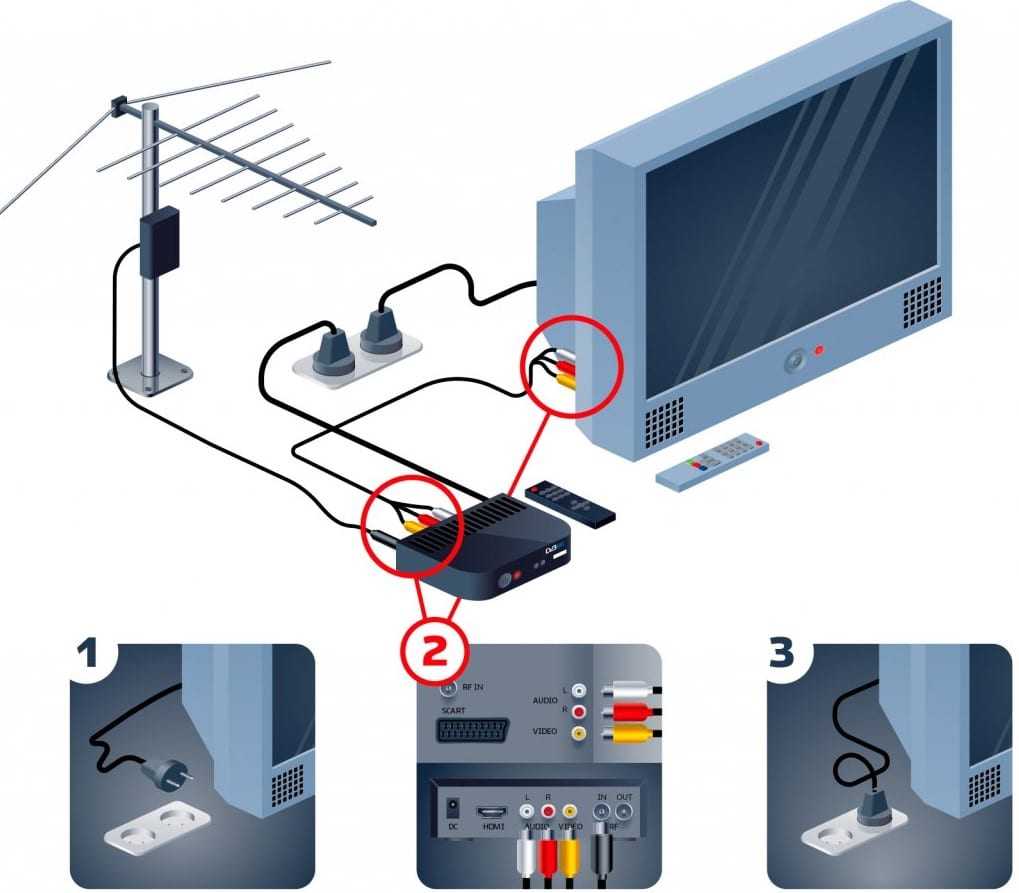
Это самый лучший способ, который превращает обычный телевизор в Smart, то есть добавляет ему все «умные» функции. Специальная приставка обладает своей операционной системой, которая обрабатывает любой сигнал и преобразует его в контент. Сам телевизор не будет подключен к Wi-Fi, а только TV box, но это не меняет того факта, что на нем будут доступны все современные возможности. В то же время приставка сравнительно дорогая, стоит от 2000 до 10000 рублей в зависимости от производительности.
Подключение по LAN-сети через роутер
Как мы выяснили, подключение по LAN предусмотрено на большинстве телевизоров, в том числе достаточно старых. Вот только подключить интернет на обычный телевизор таким способом не всегда возможно из-за физических и препятствий. Если их нет, остается только втыкнуть кабель и настроить DLNA (об этом мы уже писали ранее, естественно, ссылку прикрепляем немного ниже). Все те, кто не могут подключить кабель напрямую, могут использовать оригинальный метод с использованием Wi-Fi.
Как подключить интернет к телевизору без Smart:
- Приобрести или взять старый роутер, который поддерживает режим приемника, обычно называется адаптером. Подойдет даже самый бюджетный аппарат.
- Открываем админ панель маршрутизатора (все данные для входа есть на этикетке на корпусе роутера) и выбираем тип роботы в положение «Адаптер», но еще можем использовать режим моста.
- Соединяем телевизор с роутером с помощью обычного Ethernet кабеля.
- Готово, интернет работает по Wi-Fi.
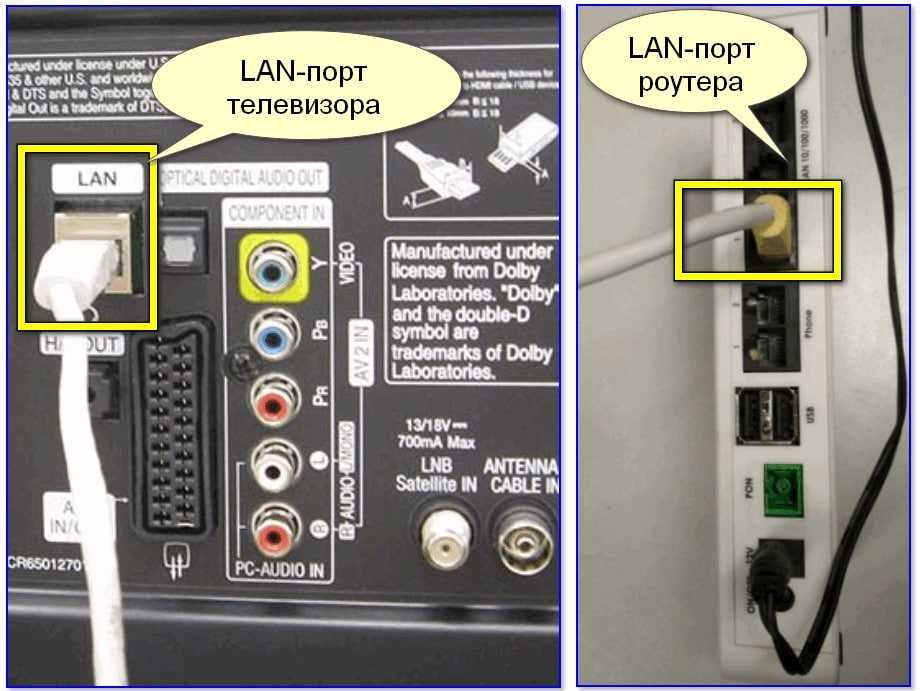
С помощью внешнего Wi-Fi-адаптера
Чтобы смотреть интернет-контент на телевизоре со Smart TV, но без Wi-Fi-модуля, можно купить внешний адаптер. Было время, когда не все производители устанавливали модуль беспроводной связи на ТВ. Сегодня он встречается практически во всех устройствах. В общем-то метод работает и на многих ТВ без Smart, но становится вопрос использования интернета (нет нормально браузера, приложений и т. п.). Если знаете, как будете использовать сеть и внешний Wi-Fi-адаптер поддерживает ваш ТВ, можно смело применять. Простой USB-Wi-Fi модуль можно купить за 250-300 рублей и он будет работать. Проблем с подключением не будет, но может быть, что ТВ не понимает тип устройства и его предназначение. Может помочь прошивка, но скорее всего девайс просто несовместим или телевизор не поддерживает подобный аппарат.

Инструкции по подключению
Рассмотрим несколько способов, которые пояснят, как подключить интернет на телевизор. Подробные инструкции позволят справиться с задачей и новичку, потому что в них нет ничего сложного. Главное – понимание процесса и точное следование всем рекомендациям. Телевизонный аппарат может быть любым из современных цифровых, но он должен поддерживать подключение к сети Интернет. Существуют модели, в которых это не предусмотрено. Необходимо сразу определять тип своего ТВ, иначе вопрос, как подключить собственный телевизор к интернету, потеряет для вас всякий смысл.
Через Wi-Fi роутер
Рассмотрим, как подключить смарт телевизор к интернету на примере популярной модели Самсунг. Информация будет полезна и для владельцев устройств торговых марок Филипс и LG:

- Сначала требуется приобрести сетевой беспроводной адаптер (если он не предусмотрен) и роутер, поддерживающий Wi-Fi. Устройство такого типа представляет собой своеобразный разветвитель сигнала.
- Далее необходимо подключить к порту «WAN» на роутере кабель RJ45, а беспроводной адаптер вставить в USB-разъем на вашем ТВ.
- Телевизор должен распознать адаптер, поэтому его необходимо выключить и снова включить.
- После требуется настроить прием сигнала, выбрав в меню «Настройки сети», в которых нужно выбрать пункт «Беспроводная». Телевизор сам автоматически отыщет доступные для него беспроводные сети и выдаст на экране их перечень.
- Остается выбрать из списка нужную сеть и нажать на кнопку «Enter».
Через сетевой кабель
Популярностью пользуется и этот способ благодаря своей простоте. Необходимо иметь в наличии все составляющие «конструкции». Придется немного потратить времени на настройку (если выполните все правильно, долго возиться с пультом не нужно). Подключение необходимо выполнять в следующей очередности:

- Подключите роутер с поддержкой протокола DHCP к розетке, проведенному в дом интернет-кабелю.
- Подсоедините к разъему на роутере lan кабель сетевой, а второй его конец – к сетевому разъему ТВ.
- Далее настройте сам ТВ. Откройте для этого его меню, найдите «Сеть», в ней выберите пункт «Настройка сети» и нажмите «Enter».
- Выполните следующую настройку, чтобы ТВ отыскал интернет через роутер: Меню «Настройка сети» – «Кабель» – «Далее».
Через компьютер
Людям часто хочется подключить интернет телевидение к телевизору смарт, чтобы просматривать увлекательные фильмы, передачи, не предусмотренные в программе разных каналов. Желание это вполне осуществимо. В доме нужны компьютер, современная плазма, кабель hdmi. Операция подключения при наличии всех средств выполняется так:

- Кабелем соединяем компьютер с ТВ (для этого каждого устройство должно иметь hdmi выход, а если его нет, то используем специальный переходник).
- Ищем на пульте от ТВ кнопку «Source», нажимаем, выбираем на экране пункт «HDMI». Экран должен после этого отобразить рабочий стол компьютера.
- Кликаем правой кнопкой мыши, находим пункт «Разрешение», выбираем нужный режим работы экрана и монитора, нажимает кнопку «Ok». Все, смотрите все, что захочется!
С помощью Wi-Fi точки доступа
Желаете знать, как подключить телевизор к интернету без смарт ТВ? Тогда эта инструкция обязательно поможет, если ваш ТВ не может похвастать передовым техническим оснащением:

- Купите модем 4G (если у вас его нет), роутер, поддерживающий Wi-Fi и подходящий к вашему модему.
- Подсоедините роутер, модем к ТВ.
- Настройте телевизор, открыв меню настроек сетевого подключения и выбрав там пункт «Беспроводное подключение». Ваш ТВ самостоятельно отыщет все доступные точки доступа Wi-Fi.
- Выберите свою точку доступа, введите пароль, дающий вам право пользоваться этой сетью.
Используя этот способ подключения, нужно усвоить сразу, что такой модем не будет на должном уровне обеспечить высокую скорость соединения. Второй момент – объем трафика. Если пакет лимитный, наслаждаться интернетом не получится долго. Желаете большего? Тогда купите хороший цифровой телевизионный экран, имеющий достойное техническое оснащение. Дополнительно приобретите другие устройства, которые позволят быстро подключиться к Всемирной паутине.
Выбор лучшего телевизора Smart TV
Так как выход в сеть очень важен для Smart TV, стоит выбирать устройство, ориентируясь на его возможности в этой сфере. Рассмотрим различные типы устройств и их характеристики.
Способы подключения устройства к сети
В зависимости от способа подключения от пользователя понадобятся разные действия для установки связи. Давайте разберёмся во всех возможных вариантах.
Телевизоры со встроенным Wi-Fi адаптером
Беспроводные устройства, в которых Wi-Fi приёмник встроен в сам телевизор. Такому телевизору не понадобится никаких дополнительных приспособлений для подключения к интернету. Подключение такого телевизора выполняется следующим образом:
- В разделе сеть откройте пункт «Сетевое подключение».
Откройте пункт «Сетевое подключение» в настройках сети
- Выберите активную Wi-Fi сеть для установки связи. При необходимости можно задать параметры сети вручную, но делать это необязательно.
Выберите сеть Wi-Fi, к которой вы хотите подключиться
- Введите ключ безопасности этой сети и дождитесь подключения устройства.
Такие телевизоры очень удобно использовать, но у них имеется два небольших минуса:
- дороговизна — модели со встроенным Wi-Fi адаптером являются самым дорогим типом устройств. Далеко не каждый захочет переплачивать лишь из-за типа подключения. Впрочем, в последнее время такой тип устройств распространяется всё шире;
- стабильность приёма — если вас Wi-Fi сигнал недостаточно стабильный или что-то на его пути вызывает помехи, изображение на экране телевизора будет пропадать и зависать.
Телевизоры с поддержкой внешнего Wi-Fi адаптера
Если сам телевизор не принимает Wi-Fi, он может иметь специальный адаптер. Устройство подключается к телевизору через USB. Если вы покупаете его отдельно, рекомендуется брать устройство той же фирмы, что и сам телевизор. Это обеспечит хорошую совместимость оборудования и более стабильный сигнал. Подключение к сети выполняется тем же образом, что и если есть встроенный адаптер.
Устройства с розеткой для интернет-кабеля
Обычно розетку для интернет-кабеля имеют все устройства. Подключение через неё считается менее удобным, так как требует протягивать кабель по квартире. Но при этом у подобного типа подключения имеются и свои преимущества:
- дешевизна — телевизоры, у которых нет Wi-Fi, обычно значительно доступнее;
- устойчивость к помехам — в отличие от сигналов, которые передаются по Wi-Fi, сигнал кабеля будет более стабильным.
Для подключения через кабель от вас требуется соединить Lan разъёмы роутера и телевизора
Подключение через кабель выполняется автоматически. Достаточно вставить его в необходимый разъём с одной стороны и в роутер или интернет-розетку с другой.
Характеристики телевизоров с интернетом
Кроме способов подключения имеются и другие характеристики, на которые стоит обратить внимание при выборе устройства:
размер экрана — даже если вы хотите взять небольшой телевизор, стоит учитывать расстояние до экрана
Чем больше диагональ экрана, тем дальше рекомендуется сидеть от него;
Чем больше экран телевизора, тем дальше от него стоит садиться
разрешение экрана — кроме диагонали, стоит обратить внимание и на его разрешение. Для небольшого устройства будет достаточно FullHD (1920х1080), но для больших телевизоров лучше выбирать экраны с 4К разрешением;
качество звука — звук сильно зависит от стоимости устройства
Если берёте дешёвый телевизор, обязательно подключайте к нему колонки;
частота обновления экрана — чем она выше, тем лучше. В зависимости от стоимости устройства частота экрана разнится от 100 Гц до 1000 Гц.
Что может влиять на скорость подключения
Примерный диапазон колебаний скорости можно выяснить, проведя специальный тест в интернете, но также стоит понимать, что существуют разные факторы, влияющие на входящий и исходящий от пользователя трафик.
К таким факторам относятся:
- частота передачи информации;
- наличие вредоносных программ и вирусов на компьютере;
- включенные VPN-сервисы или прокси сервер;
- препятствия на пути сигнала;
- старые драйвера на устройстве;
- отсутствие настроек роутера и ПК;
- различные помехи;
- удаленность от зоны покрытия:
- плохие погодные условия.
В зависимости от изменения перечисленных критериев, поток передачи данных может усиливаться или замедляться.
Ручная настройка Smart-телевидения
Если с автоматизированной настройкой Smart ТВ возникают сложности, то можно попробовать ручной вариант. Такой метод можно использовать при неправильной установке параметров, или если не изменились заводские. Такое бывает, если происходят сбои в операционной системе Smart или при ложных настройках сети провайдером. Пугаться этого не нужно — ситуация вполне исправимая, главное узнать правильные параметры.
Это удобнее всего выполнить через компьютер, если он подключен к той же сети. Нужно 2 раза кликнуть на иконку «подключение» и зайти в раздел « сведения».
 Сведения о сети
Сведения о сети
Ниже приведены инструкции на наиболее популярные модели Smart – телевизоров.
Как настроить Смарт-ТВ
Владельцы телевизоров с функцией SmartTV могут настроить интернет на устройстве при первом же включении. Но сначала необходимо вставить в ТВ-приемник патч-корд, если интернет дома раздается исключительно по проводу.

Затем останется включить телевизор, выбрать предпочитаемый тип подключения, указать свою сеть и ввести код доступа. Следующим этапом является настройка классического телевидения, если хозяин использует кабельное ТВ. Этот пункт можно пропустить.
После подключения к интернету пользователю станет доступно полноценное меню SmartTV с большим количеством полезных программ и приложений.
Возможные проблемы при настройке и методы их устранения
Подвинуть роутер поближе к телевизору.
Нет подключения к сети интернет.
Выполнить перезагрузку телевизора или адаптера, отключить и перенастроить.
Настройки адаптера ошибочные.
Эта проблема решается путем ручной настройки интернета. Можно воспользоваться системой WPS — она позволяет провести подключение в автоматическом режиме.
Плохое, нечёткое изображение, помехи при воспроизведении видео — контента.
Основные причины такого явления – либо низкая скорость передачи данных, либо в роутере установлен слабый процессор. Выходом из ситуации станет замена Wi-Fi оборудования на более мощное или увеличение скорости передачи данных.
Самостоятельное отключение и включение оборудования.
Здесь необходимо проверить его настройки. Если причина не устраняется, специалисты рекомендуют поменять прошивку или крепко зафиксировать розетку.
Но случается и такое, что приходится обращаться к услугам специалистов. В случае самостоятельного отключения функций или, например, перебоев в звуковом сопровождении. Часто такие проблемы возникают из — за сбоев в программном обеспечении или выхода из строя какой — то детали технической конструкции.
Также стоит помнить – если Смарт — телевизор приобретён с рук, то на нём установлены настройки предыдущего хозяина. Рекомендуется сбросить их до заводских, и заново настроить не только подключение к своей, домашней сети, но и стандартные (яркость, каналы, контраст и т.д.).
Что делать, если телевизор без Smart TV?
Телевизор без Smart TV к интернету никак не подключить. В этом нет необходимости и никакого смысла. Именно функция Smart TV обеспечивает выход в интернет и работу всех этих программ на телевизоре. Если нет Smart TV – нет выхода в интернет. Подключение к интернету такому телевизору просто не нужно.
Если вы точно знаете, что у вас телевизор без Смарта – хорошо. Если сомневаетесь – проверьте. Вот подробная инструкция: Функция Smart TV в телевизоре: есть или нет, как проверить?
Если нет Smart TV, значит нет Wi-Fi и LAN?
Не всегда так. Объясняю. Если телевизор без Смарт-функций, то в нем точно нет встроенного Wi-Fi (такие телевизоры, где бы он был, я не видел). Писал уже на эту тему, можете почитать, если интересно: Есть ли Wi-Fi в телевизоре? Как узнать, где посмотреть?
Но на таком телевизоре может быть LAN-порт. Зачем он нужен? Он нужен для подключения к локальной сети (не к интернету!). По локальной сети работает технология DLNA, и этот телевизор скорее всего ее поддерживает (смотрите характеристики). Более подробно я об этом писал в статье зачем LAN разъем на телевизоре.
Коротко о DLNA: технология, которая позволяет транслировать на телевизор видео, фото и музыку с других устройств, которые подключены к одной локальной сети. Например: ПК и телевизор подключены к одному роутеру. Вы можете с ПК вывести фильм на телевизор (не онлайн, а запустить просмотр файла). Для примера: DLNA сервер в Windows 10. Настройка, вывод на телевизор.
Бывает, что телевизор со Smart TV, но без Wi-Fi. Это значит, что его можно подключить к интернету только по кабелю (или через внешний Wi-Fi адаптер, если он их поддерживает). Или использовать способ из этой статьи: как телевизор без Wi-Fi подключить к интернету через Wi-Fi.
Преимущества IPTV
IPTV представляет собой способ просматривать цифровые программы без применения специальных приставок или тюнеров. Если подключение происходит при помощи кабельного соединения, то для начала желательно определиться с поставщиком услуг. После этого рекомендуется ознакомиться с тарифами.
Обратите внимание! Дальнейшее подключение проходит очень просто, достаточно соединить телевизор с проводом и провести несложную настройку. Однако этот способ уже является устаревшим, в связи с тем, что аналоговое телевидение постепенно уходит в прошлое
В случае с IPTV нет необходимости платить абонентскую плату и использовать большое количество проводов. Для него достаточно только обычной антенны. Подключив ее к ТВ-устройству, можно просматривать около 20 каналов
Однако этот способ уже является устаревшим, в связи с тем, что аналоговое телевидение постепенно уходит в прошлое. В случае с IPTV нет необходимости платить абонентскую плату и использовать большое количество проводов. Для него достаточно только обычной антенны. Подключив ее к ТВ-устройству, можно просматривать около 20 каналов.
Однако есть и минус, который заключается в необходимости опции Smart TV. Кроме этого, не помешает наличие маршрутизатора, благодаря которому возможно будет распределять сигнал между всеми домашними устройствами.
Важно! Рекомендуется обратить внимание на тот факт, что в России официально работает только один стандарт — DVB-T2. Установка других стандартов по типу DVB-C или DVB-T не подходит
































